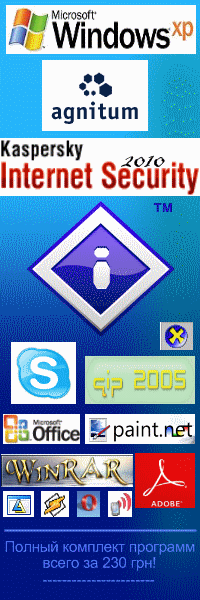Skype - для общения в сети!
У вас, наверняка, возникала когда-нибудь экстренная личная ситуация, в которой вам нужен был совет близкого человека, когда вам просто необходимо было пообщаться со своим близким другом, который живет в соседнем доме, в другом городе или стране. И не просто пообщаться виртуально, переписываясь в чате или по электронной почте, а увидеть родное лицо, услышать родные интонации, родной успокаивающий голос, дающий верный совет. Или если вы – начальник, и хотите проконтролировать подчиненного или просто посоветоваться с ним с глазу на глаз, и при этом видеть своего советчика и слышать его голос. Или если вы – мама, работаете, хотите услышать голос родного сына, но звонок по сотовому телефону слишком дорогой по цене, а через сеть интернет было бы дешевле.
Сегодня это не фантазия автора, а реальность, и вы действительно можете разговаривать и видеть собеседника, при этом информация будет передаваться через сеть интернет, для этого достаточно иметь наушники, веб-камеру и специальную программу Скайп (или Skype). Сегодня с журналом МирСоветов мы с вами разберемся, что такое Скайп и как им пользоваться.
Скайп (или Skype) – это программа, позволяющая общаться через сеть интернет со своими коллегами, друзьями, родственниками по всему миру. Программа разработана компанией Skype Limited. Программа позволяет:
Вести индивидуальную переписку, обмениваться сообщениями с коллегой по работе, так же как и в других программах вида ICQ, QIP или Jabber.
Если у вас есть микрофон и наушники, вы можете дозвониться до друга из соседнего города и просто разговаривать, как-будто вы общаетесь по телефону.
Если у вас есть веб-камера, микрофон и наушники, то вы можете проводить видеоконференцию, видеть собеседника, слышать его и отвечать, можно сказать это видеотелефон, но на самом деле информация передается через сеть интернет, и вы платите не за минуты, а за количество отправленных и полученных мегабайт.
Программа Skype (Скайп) позволяет звонить вашему партнеру на мобильный телефон, стационарный телефон, отправлять смс-сообщения на мобильный телефон. При этом вы не встаете из-за компьютера, выбираете выгодный для вас тариф и платите меньше. С помощью скайпа вы можете дозвониться в любую точку планеты, при этом звонки со Skype на Skype будут совершенно бесплатны. В случае если у вас срочная командировка и нет возможности открыть программу Скайп, вы можете переадресовать звонки и текстовые сообщения.
Отличие Скайпа от других программа как те же ICQ, QIP или Jabber, состоит в том, что вы можете разговаривать в чате как с одним человеком, так и сразу с несколькими десятками людьми, тех, кого вы пригласите в свой чат.
Так же, как и в других программах, Skype позволяет пересылать файлы, вести записную книгу, получать новости, заходить на другие конференции, тема которых вам интересна, также позволяет осуществлять поиск информации, не закрывая программы, с помощью панели инструментов Google (панель инструментов настраивается при установке программы)
Разработчики программы Skype позаботились о большинстве пользователей, программа работает на самых известных платформах: Windows, Linux, Mac OS X, Pocket PC.
Сначала вам необходимо скачать программу для вашей платформы с сайта производителя программы (http://www.skype.com/intl/ru/). Запустить файл установки skypesetup.exe, далее выбираете ваш язык, ставите галочку «принимаете условия лицензионного соглашения».
Находясь, в том же окне щелкните на кнопке «Настройки», здесь вы можете посмотреть директорию, в которую будет устанавливаться программа, и запускать ли программу при каждом запуске операционной системы (т.е. выполнять автозагрузку или нет).
Далее, щелкнув на кнопке «Установить», выбираете – устанавливать или не устанавливать панели инструментов Google (для поиска информации).
И по нажатия кнопки «Дальше» идет установка программы.
На рабочем столе появился значок Skype. Перед началом работы с программой проверьте, установлен ли у вас микрофон, веб-камеры и есть ли наушники. Предположим, пока у вас есть наушники и микрофон, этого достаточно, чтобы начать работу. Запускаете программу, дважды щелкнув на значке Skype, регистрируетесь, выбираете свой ник, устанавливаете фотографию, вносите те личные данные, которые вы бы хотели, чтобы были доступны для прочтения всем.
Регистрация закончилась, открылось основное окно.
Панель главного меню имеет вид: «Файл», «Счет», «Позвонить», «Чаты», «Вид», «Инструменты», Помощь. До вашего запуска программы все настройки стоят «по умолчанию», поэтому МирСоветов рекомендует сразу заняться ее настройкой. Конечно же, необходимо настроить микрофон и веб-камеру. Для этого вы заходите в раздел «Инструменты», затем выбираете «Настройки», в открывшемся окне в подразделе «Настройки звука» устанавливаете ваше аудиоустройство: назначаете инструмент для аудиовхода, аудиовыхода, звонка, далее выбираете клавишу «Сохранить».
Аналогично в разделе «Настройки видео» устанавливаете вашу веб-камеру, проведите тест веб-камеры (посмотрите, как работает ваша веб-камера), далее не забудьте сохранить настройки, нажмите клавишу «Сохранить».
Чтобы найти друзей заходите в раздел меню «Контакты», выбираете «Поиск абонентов Skype» вводите имя, электронную почту, ник и ищете. Вы нашли человека, которого искали, теперь не закрывая окна, вы можете ему позвонить, для этого щелкните правой клавишей мыши на нике найденного человека, выберете «Позвонить» и ждите ответа.
Или выбираете ник найденного человека, и нажмите клавишу «Добавить Skype контакт». Всё – этот человек у вас в списке контактов, и вы можете ему позвонить, нажав зеленую клавишу, или начать переписываться в чате.
Если вам нужно позвонить на сотовый телефон или стационарный, то выбираете вкладку «Набрать номер», где нужно выбрать страну, ввести номер (без кода страны), затем нажимаете зеленую клавишу, и ждете ответа – и вы обязательно дозвонитесь! Чтобы отправить смс для человека из списка «Контакты», нажимаете правую клавишу мыши и выбираете «Отправить sms».
Оплатить услуги Skype можно либо через саму программу Skype (системе главного меню «Счет», «Внести аванс на счет Skype»), либо через сайт (http://www.skype.com/intl/ru/products/waystopay/?country=RU).
Среди доступных способов оплаты:
Платежна система Яндекс-деньги:
http://money.yandex.ru/shop.xml?scid=1214
Кредитные карты Diners, MasterCard или Visa:
http://skype.com/intl/ru/products/waystopay/credit_card.html?country=RU
Система Moneybookers с помощью кредитной карточки, дебетной карточки или банковского счета:
http://skype.com/intl/ru/products/waystopay/moneybookers.html?country=RU
Обычный банковский перевод.